So installieren Sie die Testsoftware nach Ablauf der kostenlosen Testversion erneut
Veröffentlicht: 2018-04-25
Eines der gängigsten Modelle des Softwareverkaufs ist heutzutage die Nutzung der kostenlosen Testversion. Ein Softwarehersteller veröffentlicht eine Version seines Programms, die kein Geld kostet, aber einige erhebliche Einschränkungen aufweist, die die Testversion deutlich weniger nützlich machen als die kostenpflichtige Version. Hierfür gibt es zwei grundlegende Ansätze: Entweder nur grundlegende Funktionen anbieten oder das vollständige Programm zeitlich begrenzt veröffentlichen, sodass die Testversion nur für einen festgelegten Zeitraum genutzt werden kann. Es ist diese zweite Art von Gerichtsverfahren, mit der wir uns heute befassen.
Zeitlich begrenzte Testversionen generieren viel effektiver Umsätze als Crippleware-Angebote. Ein Programm, das gelähmt ist und dessen Funktionen weggelassen wurden, wird einem Kunden nicht das vollständige Produkt verkaufen – er hat noch nie das vollständige Produkt gesehen. Beliebter ist es, ein festes Zeitlimit von 7, 14 oder 30 Tagen festzulegen und den Kunden das volle Programm erleben zu lassen. Dadurch erhalten Benutzer die volle Erfahrung mit der Software, sodass sie eine viel fundiertere Kaufentscheidung treffen können.
Manchmal ist die Testphase jedoch einfach nicht lang genug und Sie benötigen mehr Zeit. In diesem Artikel zeige ich Ihnen verschiedene Techniken zur Neuinstallation der Testsoftware nach Ablauf der Testversion. Beachten Sie, dass die Absicht dieses Artikels nicht darin besteht, Ihnen die unbegrenzte Nutzung der Software zu ermöglichen; das wäre unethisch. Verwenden Sie diese Techniken nur, um Software zu bewerten, nicht, um sie zu stehlen.
Wie installiere ich Software neu?

Es gibt verschiedene Techniken, mit denen Sie Software neu installieren können. Einige Zeittests für Bewerbungen laufen auf dem Honor-System – wenn Sie das Programm neu installieren, wird der Test erneut ausgeführt. Es kommt jedoch weitaus häufiger vor, dass Anwendungen versuchen, betrügerisches Verhalten zu erkennen und zu blockieren. Manche hinterlassen eine Datei oder einen Marker in der Registrierung oder in den Programmdaten (Windows), der der Software mitteilt, wie lange sie noch zu leben hat. Andere Programme verfolgen das Datum intern oder verwenden ausgefeiltere Methoden zur Durchsetzung von Testfristen. Sie können einige von ihnen täuschen, aber Sie werden nicht in der Lage sein, sie alle zu täuschen.
Im Folgenden finden Sie nur einige Möglichkeiten, wie Sie die Testsoftware nach Ablauf der kostenlosen Testversion erneut installieren können. Nicht alle Methoden funktionieren unter allen Umständen, da verschiedene Entwickler unterschiedliche Methoden zur Nachverfolgung von Versuchen verwenden. Sie müssen mit jedem experimentieren, um herauszufinden, was für Sie funktioniert. Unabhängig davon, welche Methode Sie verwenden, müssen Sie zunächst Ihre Datendateien – die Arbeit, die Sie mit dem Programm durchgeführt haben – auf ein separates Laufwerk (vielleicht einen USB-Stick) kopieren, damit Ihre Arbeit weiterhin verfügbar ist .
Verwenden Sie einen Installationsmonitor, um die Testsoftware vollständig zu entfernen
Ein Installationsmonitor ist eine Software, die jede Aktion eines Setup- oder Installationsprogramms genau aufzeichnet – jede übertragene Datei, jeden geänderten oder erstellten Registrierungseintrag, jeden erstellten Prüfpunkt und jedes installierte Symbol. Wenn Sie bei der Installation einer kostenlosen Testversion einen Installationsmonitor verwenden, erhalten Sie einen genauen Katalog der installierten Inhalte. Wenn die Testversion endet, können Sie alle Spuren dieses Programms löschen und es erneut installieren, da keine Markierungen zurückbleiben, die darauf hinweisen, dass Sie die kostenlose Testversion schon einmal hatten. (Gewöhnliche Deinstallationsprogramme, die vom Softwarehersteller bereitgestellt werden, hinterlassen überall auf Ihrem Computer Spuren, sei es durch Schlamperei oder Design.)
Mirekusoft Install Monitor ist ein Installationsmonitor, mit dem Sie diese Funktion ausführen können. Es hat den Vorteil, dass es kostenlos ist, und es verfolgt alles, was ein Programm installiert, sowie die Speicherorte, an denen die Dateien installiert sind. Anschließend können Sie nach der Deinstallation der Testversion jede Datei forensisch deinstallieren oder löschen, sodass Sie die Testsoftware nach Ablauf der kostenlosen Testversion erneut installieren können.
Verwenden Sie ein Datei-Deinstallationsprogramm
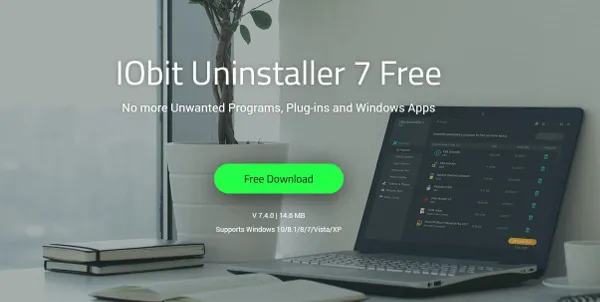
Das mit Ihrer Software gelieferte Deinstallationsprogramm ist normalerweise ziemlich schlampig. Normalerweise benötigt niemand ein Deinstallationsprogramm, um die letzte Datei zu erhalten, und niemand hat jemals einen Softwarekauf auf der Grundlage der Leistung des Deinstallationsprogramms getätigt. Daher ist es vorhersehbar, dass Deinstallationsprogramme häufig Einträge in der Registrierung und auf Ihrer Festplatte übersehen oder ignorieren. Alle großen Dateien werden gelöscht und Ihr Computer funktioniert normal, aber es bleiben noch viele Brotkrümel für eine neue Testinstallation übrig, um festzustellen, dass es sich nicht um Neuland handelt, und die Installation abzulehnen.
Durch die Verwendung eines Deinstallationsprogramms eines Drittanbieters wie Revo Uninstaller oder IObit Uninstaller werden alle Dateien von überall entfernt. Wenn das Testprogramm eine Zertifikatdatei oder eine andere Ressource hinterlässt, die eine Neuinstallation verhindert, sollten diese Apps diese finden und löschen.
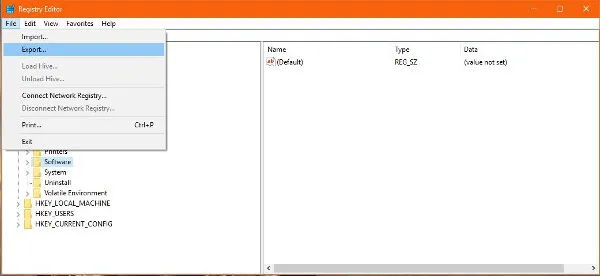
So entfernen Sie Testversionssoftware aus der Registrierung, indem Sie die Windows-Registrierung sichern und wiederherstellen
Die Windows-Registrierung ist eine riesige Datenbank mit gespeicherten Werten, die nahezu jeden Aspekt jeder Software und Hardware auf Ihrem Computer beschreiben. Viele Programme hinterlassen Spuren in der Registrierung, selbst wenn Sie das mitgelieferte Deinstallationsprogramm verwenden. Selbst ein Datei-Deinstallationsprogramm erhält möglicherweise nicht jeden Registrierungseintrag, insbesondere wenn die Setup- und Deinstallationsprogramme so konzipiert sind, dass ein Registrierungseintrag irgendwo verborgen bleibt, um eine doppelte Ausführung der Testsoftware zu verhindern.

Dies ist jedoch relativ leicht zu besiegen. Sie müssen lediglich einen Snapshot Ihrer Windows-Registrierung erstellen, bevor Sie die Testversion zum ersten Mal installieren. Installieren und verwenden Sie dann die Testversion. Wenn der Zeitraum abgelaufen ist, deinstallieren Sie sie und stellen Sie dann die Registrierung auf die vor der Testversion gespeicherten Werte wieder her. Beachten Sie jedoch, dass dadurch Ihr PC möglicherweise verwirrt wird, da alle anderen Änderungen, die andere Programme in der Zwischenzeit in der Registry protokolliert haben, ebenfalls verloren gehen.
Hier erfahren Sie, wie Sie Ihre Registrierung sichern und wiederherstellen.
- Geben Sie „regedit“ in die Windows-Suchleiste ein.
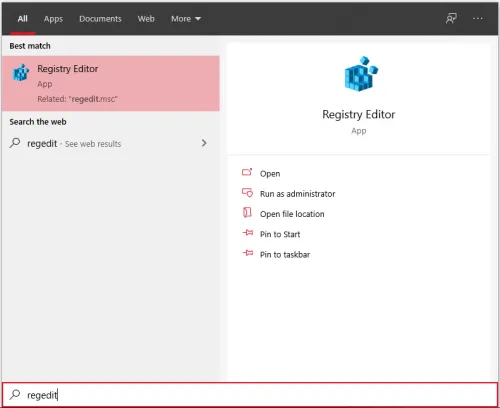
- Wählen Sie im neuen Registrierungsfenster Datei und Exportieren.
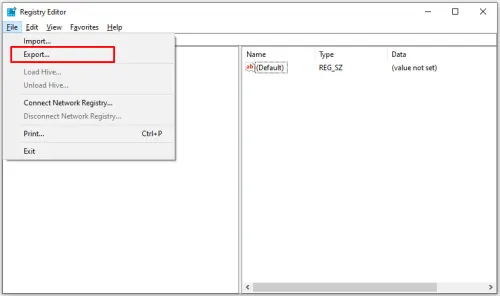
- Wählen Sie einen sicheren Ort, um die Kopie aufzubewahren.
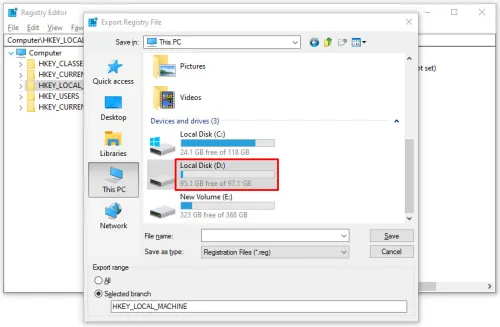
- Installieren Sie die Software und lassen Sie die Testversion ablaufen.
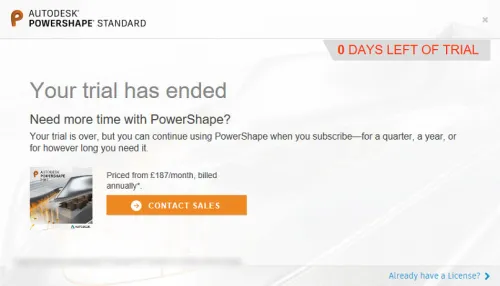
- Deinstallieren Sie die Software.
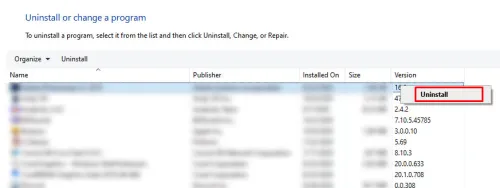
- Geben Sie „regedit“ in die Windows-Suchleiste ein.
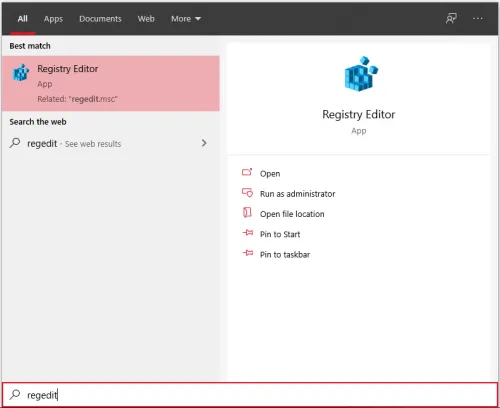
- Wählen Sie im neuen Registrierungsfenster Datei und Importieren.
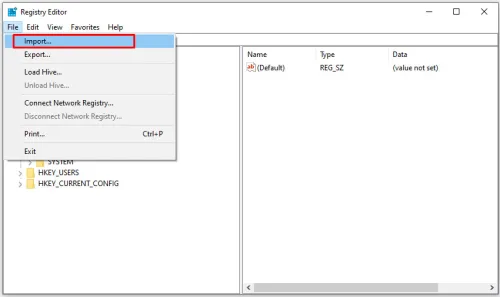
- Wählen Sie Ihre Kopie aus und klicken Sie auf OK.
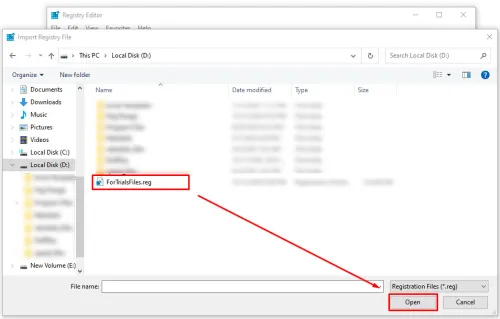
Wenn die Software einen Registrierungsschlüssel verwendet, um Testinstallationen zu verfolgen, sollte dies eine Lösung sein. (Es ist eine gute Idee, Ihre Registrierung zu bereinigen, nachdem Sie damit herumgespielt haben – wir haben eine tolle Anleitung zum Reinigen der Windows 10-Registrierung für Sie.)
Sandboxen
Sandboxing ist eine weitere nützliche Möglichkeit, neue Software zu testen, da es einen sicheren Ort für die Installation des Programms schafft. Dieses Programm funktioniert normal, hat jedoch keine Auswirkungen auf Ihren Computer und kann daher nach der Deinstallation keine verbleibenden Dateien zurücklassen. Es ist eine großartige Möglichkeit, Software zu verwenden, und es ist besonders nützlich, wenn Sie neue Programme testen.
Eines der bekanntesten Sandbox-Programme ist Sandboxie. Es ist nicht nur kostenlos, es ist auch sehr gut darin, was es leistet. Wenn Sie Ihr Programm in der Sandbox installieren, sollten Sie in der Lage sein, ein Programm, das Sie getestet haben, nach Ablauf der kostenlosen Testversion erneut zu installieren.
Virtuelle Maschine
Mein letzter Tipp für die Neuinstallation der Testsoftware nach Ablauf der kostenlosen Testversion ist die Verwendung einer virtuellen Maschine. Diese sind in vielen verschiedenen Situationen nützlich, aber wenn es darum geht, neue Anwendungen auszuprobieren, glänzen sie wirklich. Sie verhindern nicht nur, dass die Software Ihr Hauptbetriebssystem beeinträchtigt, sondern verhindern auch Sicherheitsprobleme und können schnell gelöscht und neu installiert werden, sodass jede Testversion so lange läuft, wie Sie sie benötigen.
Hierfür bietet sich eine kostenlose VM-Software wie VirtualBox an. Erstellen Sie eine VM, installieren Sie ein Betriebssystem und richten Sie alles ein. Erstellen Sie eine Kopie des soeben erstellten Images, installieren Sie die Testsoftware, verwenden Sie sie, löschen Sie das VM-Image und ersetzen Sie es durch die Kopie. Sie ist arbeitsintensiver und aufwändiger als einige der anderen Methoden, aber sie ist auch nahezu unfehlbar! Die Verwendung von VirtualBox ist nicht sehr schwierig, aber auch keine Anfängeraufgabe. Möglicherweise finden Sie diese Einführungsanleitung zu VirtualBox hilfreich.
Haben Sie weitere Tipps oder Tricks zu kostenlosen Testversionen? Kommentiere unten!
